
آموزش: چگونه در ویندوز 10 بر روی یک کارت حافظه یا هارد اکسترنال برنامه نصب کنیم؟
امکان نصب نرمافزار در محلی به غیر از محلی که ویندوز ۱۰ بر روی آن نصب شده است، ویژگی است که به احتمال زیاد به کار شما خواهد آمد، بنابر این در این آموزش به نحوه نصب برنامه بر روی کارت حافظه یا هارد اکسترنال در ویندوز ۱۰ میپردازیم.
در آپدیت اصلی ویندوز ۱۰ که آذر ماه گذشته منتشر شد، شاهد اضافه شدن امکان نصب نرمافزار بر روی کارت حافظه یا هارد اکسترنال بودیم، به این ترتیب کاربران قادر هستند اپلیکیشنهای مورد نظر خود را به غیر هارد اصلی که ویندوز ۱۰ بر روی آن نصب است بر روی فلش مموری یا کارت حافظه میکرو اسای هم نصب کنند. این ویژگی به خصوص اگر ویندوز ۱۰ را بر روی تبلتی نصب کرده باشید که حافظه داخلی کمی داشته باشد بسیار کاربرد دارد. به این ترتیب به راحتی قادر هستید کارت حافظه میکرو اسدی را به تبلت متصل کرده نرمافزارهای دلخواه را بر روی آن نصب کنید بدون اینکه نگران اشغال حافظه تبلتی باشید که ویندوز ۱۰ بر روی آن نصب است.
ناگفته نماند که با کمی سر به سر گذاشتن در ویندوز ۸ میشد نرمافزارها را در حافظههای بیرونی نظیر هارد اکسترنال نصب کرد؛ اما در نسخه ویندوز ۸.۱ مایکروسافت به کلی جلوی این ویژگی را گرفت. به هر ترتیب مایکروسافت تصمیم نهایی خود را گرفت و در ویندوز ۱۰ شاهد امکان نصب نرمافزار در حافظههای بیرونی هستیم. برای آموزش نصب نرمافزار در ویندوز ۱۰ بر روی حافظههای بیرونی موارد زیر را در نظر داشته باشید:
کارت حافظه میکرو اسدی
انتخاب کارت حافظه میکرو اسدی مناسب با نوع دستگاهی که قرار است نرمافزارهای ویندوز ۱۰ در آن نصب شود. به لحاظ ابعاد فیزیکی، کارتهای حافظه میکرو اسدی مختلفی در بازار موجود است با این حساب پیشنهاد میکنیم کارت حافظه میکرو اسدی را انتخاب کنید که از لحاظ ابعاد به راحتی در تبلت قرار گیرد.
نکته مهم دیگری که در خصوص کارت حافظه میکرو اسدی به نظر میرسد، کلاس این حافظهها است. کارتهای حافظه میکرو اسدی موجود در بازار در کنار ظرفیتهای متفاوت با کلاسهای مختلفی نیز به فروش میرسند. این کلاسها در واقع به معنای سرعت کارتهای حافظه میکرو اسدی است و با این حساب کارت حافظهای سریعتر است که کلاس بالاتری داشته باشد. با این حساب پیشنهاد میکنیم از آنجایی که قرار است این کارت حافظه نقش محل نصب اپلیکیشنهای ویندوز ۱۰ را ایفا کند، کارت حافظهای خریداری کنید که کلاس بالاتر و در نتیجه سرعت بیشتری داشته باشد. به این ترتیب اپلیکیشنهای نصب شده با استفاده از سرعت بالای کارت حافظه میکرو اسدی مشکلی در کندی اجرا شدن نخواهند داشت. البته تنها ملاک سرعت کلاس کارت حافظه نیست و بهتر است هنگام خرید به سرعت خواندن و نوشتن آن دقت کنید.
نحوه نصب اپلیکیشنهای جدید در کارت حافظه میکرو اسدی یا سایر حافظههای بیرونی
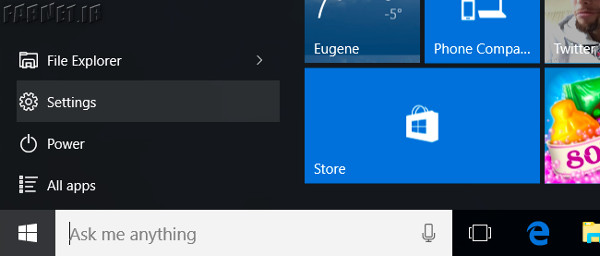
بعد از اینکه کارت حافظه میکرو اسدی یا هارد اکسترنال را به کامپیوتر یا تبلتی که مجهز به سیستمعامل ویندوز ۱۰ است متصل کردید. منوی استارت را باز کرده و گزینه Settings را انتخاب کنید. در این قسمت وارد System شده و گزینه Storage را انتخاب کنید. کارت حافظه میکرو اسدی یا هارد اکسترنال متصل شده به دستگاه باید در این قسمت در بالای صفحه نمایش داده شود.
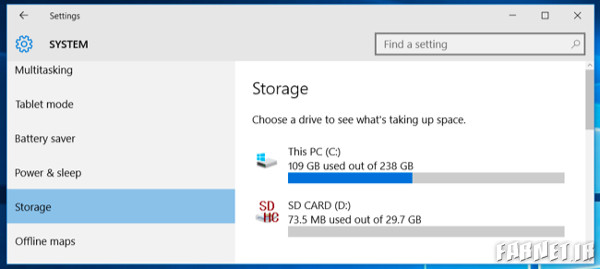
در این مرحله در زیر گزینه Save Locations، برای انتخاب کارت حافظه میکرو اسدی یا هارد اکسترنال وارد قسمت New apps will Save to شوید. در اینجا کافی است تا کارت حافظه میکرو اسدی یا سایر حافظههای متصل شده به کامپیوتر یا تبلت را انتخاب کنید و در نهایت گزینه Apply را بزنید. سایر گزینههای حاضر در این قسمت به کاربر اجازه میدهند تا محل ذخیره شدن،مستندات، موسیقیها، تصاویر و ویدئوها را در ویندوز ۱۰ مشخص کند.
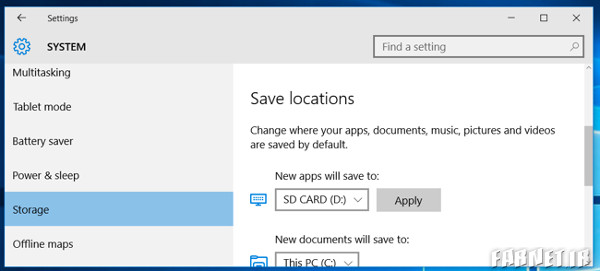
پس از اینکه تمامی موارد بالا را به دقت انجام دادید وارد ویندوز استور شده و خیلی معمولی شروع به نصب اپلیکیشن مورد نظر کنید. اگر تمامی موارد را به درستی انجام داده باشید، خواهید دید که اپلیکیشن مورد نظر شما به جای اینکه طبق معمول بر روی حافظه داخلی کامپیوتر یا تبلت نصب شود بر روی کارت حافظه میکرو اسدی نصب خواهد شد.
تا اینجا نحوه نصب اپلیکیشن بر روی حافظه بیرونی را در ویندوز ۱۰ گفتیم، اما بد نیست بدانید راهی نیز وجود دارد که اپلیکیشنها را پس از نصب بتوان به حافظه بیرونی منتقل کرد.
برای انتقال اپلیکیشنهای نصب شده در ویندوز ۱۰ به حافظه بیرونی مراحل زیر را دنبال کنید:
در ابتدا ذکر این نکته لازم است که تنها اپلیکیشنهایی را میتوان در ویندوز ۱۰ به حافظه بیرونی منتقل کرد که بعد از فعال سازی این فرآیند نصب شده باشند. به این ترتیب اپلیکیشنهایی که قبل از فعال سازی ویژگی انتقال اپلیکیشنها به حافظه بیرونی در ویندوز ۱۰ نصب شده باشند قادر به انتقال به کارت حافظه نخواهند بود.
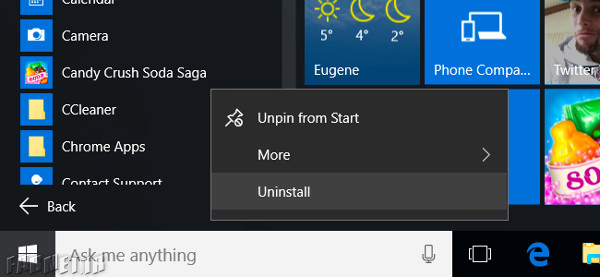
در این شرایط پیشنهاد میکنیم به توصیه مایکروسافت عمل کرده و اپلیکیشن نصب شده را uninstall کنید. سپس اگر این اپلیکیشن را دوباره نصب کنید، ویندوز ۱۰ آنرا دانلود و در کارت حافظه میکرو اسدی مستقر میکند. برای uninstall کردن اپلیکیشن نصب شده هم کافی است تا به منوی استارت یا صفحه استارت مراجعه کرده و بر روی اپلیکیشن مورد نظر راست کلید یا لمس طولانی کنید و سپس گزینه uninstall را انتخاب کنید.
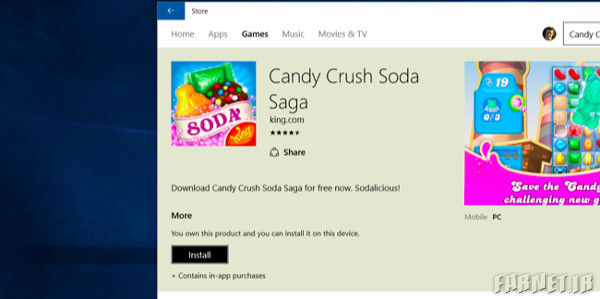
در نهایت مجدد به ویندوز استور بازگشته و اپلیکیشن مد نظر خود را جستجو و به صورت کاملا معمولی آنرا نصب کنید. سیستمعامل ویندوز ۱۰، مجدد اپلیکیشن را دانلود و آنرا بر روی کارت حافظه میکرو اسدی مستقر میکند. تا اینجای کار مشکلی به نظر نمیرسد؛ اما اگر کارت حافظه میکرو اسدی یا هارد اکسترنالی که اپلیکیشن بر روی آن در ویندوز ۱۰ نصب شده است از سیستم جدا شود چه اتفاقی خواهد افتاد؟
پاسخ این سوال خیلی آسان است، همانگونه که انتظار میرود در صورت جدا کردن حافظه بیرونی که اپلیکیشن در ویندوز ۱۰ بر روی آن نصب شده است، این اپلیکیشن دیگر اجرا نمیشود. با این حساب اگر بر روی آیکون اپلیکیشن مذکور کلیک کرده یا بر روی آن در صفحه تبلت ضرب انگشت کنید، با توجه به جدا کردن حافظه بیرونی، این اپلیکیشن اجرا نخواهد شد. لازم به ذکر است که پس از نصب مجدد حافظه بیرونی، اپلیکیشنهایی که در این حافظه از طریق ویندوز ۱۰ نصب شدهاند به راحتی دوباره اجرا میشوند.
چگونه فرآیند نصب اپلیکیشن در حافظه بیرونی را در ویندوز ۱۰ متوقف کنیم؟
اگر به هر دلیلی تصمیم گرفتید که اپلیکیشنها دیگر بر روی حافظه بیرونی در ویندوز ۱۰ نصب نشوند کافی است تا به قسمت System مراجعه کرده و در قسمت Storage Screen، گزینه This PC را برای نصب اپلیکیشنهای جدید در حافظه داخلی کامپیوتر انتخاب کنید. به این ترتیب تمامی این فرآیند به حالت عادی باز میگردد و به راحتی میتوانید اپلیکیشنها را در حافظه داخلی کامپیوتر مجهز به ویندوز ۱۰ نصب کنید. ناگفته نماند که اپلیکیشنهایی که از این طریق بر روی حافظه بیرونی نصب کردهاید به حافظه ذخیره سازی داخلی کامپیوتر منتقل نمیشوند و باید آنها را حذف و مجدد نصب کنید.
در پایان ذکر این نکته نیز لازم است که تنها اپلیکیشنهای حاضر در ویندوز استور قابل نصب بر روی حافظه بیرونی نیستند و تمامی نرمافزارهایی را که پیش از این به صورت سنتی نصب میکردید را قادر هستید در ویندوز ۱۰ بر روی محلی به غیر از حافظه داخلی سیستم نصب کنید. برای نصب این گونه نرمافزارها کافی است تا زمانی که در حین نصب، محل استقرار فایلها پرسیده میشود، این محل را بر روی کارت حافظه میکرو اسدی یا سایر حافظههای بیرونی انتخاب کنید.

سلام.من تمام مسیر رو میرم ولی وقتی میخوام گزینه رو بزنم که برنامه ها رو کارت حافظه قرار بگیر گزینش غیر فعال میشه ولی برای موزیک و ویدیو راحت میشه انتخاب کرد ولی برای نصب برنامه گزینش سفید میشه و عمل نمیکنه
سلام .خسته نباشید
من هاردم تو ویندوز 10 کارنمیکنه یعنی اسمشو تو device and printers میاره ولی تو مای کامپیوتر نه!هیچی هم نمیتونم کپی کنم توش.میشه راهنماییم کنین.ممنون